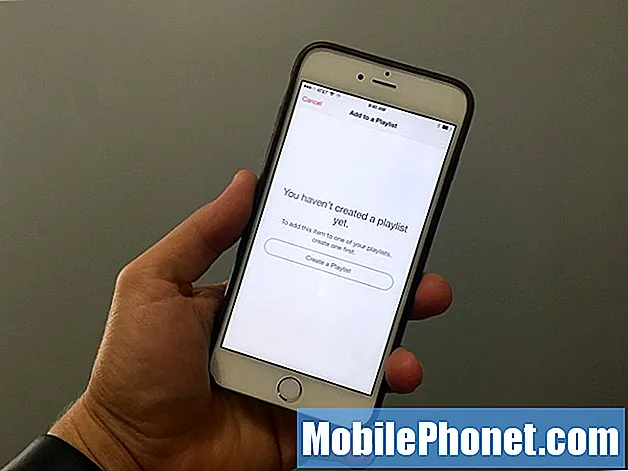Sadržaj
Snapchat je trenutno jedna od najpopularnijih aplikacija u Trgovini Play, a iako možemo biti sigurni da je dobro održavan i da se pravovremeno ažurira, postoje trenuci kada se pojave problemi. Takav je slučaj s nekim vlasnicima koji posjeduju Samsung Galaxy S8 Plus uređaje koji su nedavno dobili ažuriranje. Prema nekima od njih, poruku o pogrešci "Nažalost, Snapchat je stao" dobivaju kad god otvore aplikaciju. Drugi su rekli da se aplikacija sama zatvara odmah nakon otvaranja.
Iako znamo da je to manji problem, moramo se pozabaviti ovim problemom u korist čitatelja koji su nam se obratili tražeći pomoć. U ovom postu provest ću vas kroz rješavanje problema vašeg telefona s ovim telefonom. Isključit ćemo svaku mogućnost da utvrdimo zašto se to događa i da možemo formulirati rješenje koje će to zauvijek popraviti. Dakle, ako ste jedan od vlasnika ovog uređaja i trenutno imate slične probleme, nastavite čitati jer vam ovaj post može nekako pomoći.
Prije nego što krenete dalje, ako ste pronašli ovaj post jer ste pokušavali pronaći rješenje za svoj problem, pokušajte posjetiti našu stranicu za rješavanje problema Galaxy S8 Plus jer smo već riješili većinu često prijavljenih problema s telefonom. Već smo pružili rješenja za neke probleme koje su izvijestili naši čitatelji, pa pokušajte pronaći probleme slične vašim i upotrijebite rješenja koja smo predložili. Ako vam ne uspiju i ako trebate dodatnu pomoć, popunite naš upitnik o Android problemima i pritisnite Pošaljite.
Kako popraviti svoj Galaxy S8 Plus pomoću Snapchata koji se neprestano ruši
Snapchat je aplikacija treće strane i ako ima nekih problema, problem možete odmah riješiti deinstaliranjem. Međutim, to zapravo nije rješenje, zar ne? Pravo rješenje je riješiti se problema kako biste nastavili koristiti aplikaciju i to je ono što moramo učiniti u ovom vodiču. Uz sve rečeno, evo što predlažem da učinite u vezi s ovim problemom:
Prvo rješenje: Ponovo pokrenite svoj Galaxy S8 Plus
Neposredno prije nego što napravite bilo što drugo na telefonu, morate ga ponovo pokrenuti ako to već niste učinili. Otkazi aplikacije mogu biti i znak manjeg kvara ili problema s firmverom i ne postoji bolji način da se to popravi od ponovnog pokretanja telefona. Dakle, pritisnite tu tipku za napajanje i ponovno je pokrenite, a nakon toga otvorite Snapchat da biste saznali pada li i dalje. Ako se i dalje samostalno zatvara ili prikazuje poruku o pogrešci, pokušajte umjesto toga izvršiti prisilno ponovno pokretanje:
- Pritisnite i držite istovremeno tipke za smanjivanje glasnoće i tipku za uključivanje / isključivanje 10 sekundi ili dok se uređaj ponovno ne pokrene.
Ovaj postupak simulira odspajanje baterije i osvježava memoriju telefona ponovnim učitavanjem svih aplikacija, usluga i osnovnih funkcija. Ako se problem nastavi i nakon toga, prijeđite na sljedeći postupak.
RELEVANTNA OBJAVA:
- Kako popraviti svoj Samsung Galaxy S8 Plus koji se i dalje prikazuje poruka pogreške "Nažalost, Internet je stao" [Vodič za rješavanje problema]
- Kako popraviti svoj Samsung Galaxy S8 Plus koji se stalno prikazuje pogreška "Nažalost, moje su datoteke zaustavljene" [Vodič za rješavanje problema]
- Samsung Galaxy S8 Plus nastavlja prikazivati pogrešku "Nažalost, telefon je stao" [Vodič za rješavanje problema]
- Samsung Galaxy S8 Plus nastavlja zaostajati i prikazuje pogrešku "Nažalost, postavke su zaustavljene" [Vodič za rješavanje problema]
- Samsung Galaxy S8 Plus nastavlja prikazivati pogrešku "Nažalost, Samsung račun je zaustavljen" [Vodič za rješenje i rješavanje problema]
Drugo rješenje: Resetirajte Snapchat
Pod resetiranjem mislim na brisanje predmemorije i podataka aplikacije kako bi se vratili na zadane postavke ili konfiguraciju. Ako je problem u aplikaciji, tada je ovaj postupak više nego dovoljan da ga riješite. Ne brinite, nećete izgubiti nijednu važnu datoteku ako ste to učinili:
- Na početnom zaslonu dodirnite i prijeđite prstom prema gore ili dolje za prikaz svih aplikacija.
- Na početnom zaslonu dođite do: Postavke > Aplikacije.
- Dodirnite Upravitelj aplikacija.
- Pronađite, a zatim dodirnite Snapchat.
- Dodirnite Skladištenje.
- Dodirnite OČISTI PREDMEMORIJU.
- Dodirnite Predmemorirani podaci.
- Dodirnite ČISTO.
Nakon toga, pokušajte otvoriti aplikaciju da biste vidjeli hoće li se i dalje rušiti i ako se i dalje dogodi, morate poduzeti sljedeće rješenje jer bi to mogao biti problem kompatibilnosti.
Treće rješenje: Deinstalirajte Snapchat, a zatim ga ponovo instalirajte
Druga je mogućnost zašto se aplikacija ruši zbog problema s kompatibilnošću same aplikacije i firmvera. No, umjesto da samo ažurirate aplikaciju, predlažem da je deinstalirate s telefona kako bi se uklonile sve njene povezanosti sa sustavom i drugim aplikacijama. Evo kako to radite:
- Na početnom zaslonu dodirnite i prijeđite prstom prema gore ili dolje za prikaz svih aplikacija.
- Na početnom zaslonu dođite do: Postavke > Aplikacije.
- Dodirnite Upravitelj aplikacija.
- Pronađite, a zatim dodirnite Snapchat.
- Dodirnite DEINSTALIRATI.
- Pregledajte obavijest, a zatim dodirnite u redu potvrditi.
- Ponovo pokrenite telefon da osvježite memoriju i druge veze.
Sada, kako biste bili sigurni da imate najnoviju verziju aplikacije na telefonu, preuzmite svježu kopiju iz Trgovine Play i instalirajte je.
- Na početnom zaslonu dodirnite i prijeđite prstom prema gore ili dolje za prikaz svih aplikacija.
- Dodirnite Trgovina igračaka.
- U okvir za pretraživanje upišite "snapchat".
- Odaberi Snapchat zatim tapnite Instalirati.
- Da biste nastavili, pregledajte potrebna dopuštenja aplikacije, a zatim dodirnite Prihvatiti.
Prva tri rješenja trebala bi biti dovoljna za rješavanje manjeg problema poput ovog. Međutim, ako vas kojim slučajem problem nastavi prisluškivati i ako jako trebate koristiti aplikaciju, resetiranje bi se isplatilo.
Četvrto rješenje: Izvršite glavni reset
Ovo je konačno rješenje za većinu problema povezanih s aplikacijama. To morate učiniti samo ako prethodne metode nisu riješile problem i ako vam je upotreba Snapchata važna. No prije resetiranja napravite sigurnosnu kopiju važnih datoteka i podataka jer će se izbrisati. Nakon toga slijedite ove korake za resetiranje telefona:
- Isključite uređaj.
- Pritisnite i držite Pojačati tipka i Bixby tipku, a zatim pritisnite i držite Vlast ključ.
- Kada se prikaže zeleni logotip Androida, otpustite sve tipke (‘Instaliranje ažuriranja sustava’ prikazivat će se otprilike 30 - 60 sekundi prije prikazivanja opcija izbornika za oporavak Android sustava).
- pritisni Smanjite glasnoću tipka nekoliko puta kako biste istaknuli "brisanje podataka / vraćanje na tvorničke postavke".
- Pritisnite Vlast tipku za odabir.
- pritisni Smanjite glasnoću tipka dok se ne istakne ‘Da - izbriši sve korisničke podatke’.
- Pritisnite Vlast tipku za odabir i pokretanje glavnog resetiranja.
- Kad je glavno resetiranje završeno, označeno je ‘Ponovno pokreni sustav sada’.
- pritisni Tipka za uključivanje / isključivanje za ponovno pokretanje uređaja.
Nadam se da će vam ovaj vodič na ovaj ili onaj način pomoći. Ako imate drugih nedoumica koje želite podijeliti s nama, slobodno nas kontaktirajte bilo kada ili ostavite komentar u nastavku.
Poveži se s nama
Uvijek smo otvoreni za vaše probleme, pitanja i prijedloge, pa nas slobodno kontaktirajte ispunjavanjem ovog obrasca. Ovo je besplatna usluga koju nudimo i za nju vam nećemo naplatiti niti lipe. Ali imajte na umu da svakodnevno primamo stotine e-poruka i nemoguće nam je odgovoriti na svaku od njih. Ali budite sigurni da čitamo svaku poruku koju primimo. Za one kojima smo pomogli, proširite vijest dijeljenjem naših postova s prijateljima ili jednostavno lajkanjem naše Facebook i Google+ stranice ili nas slijedite na Twitteru.
Objave koje biste također željeli provjeriti:
- Kako popraviti svoj Samsung Galaxy S8 Plus koji se i dalje prikazuje poruka pogreške "Nažalost, Internet je stao" [Vodič za rješavanje problema]
- Kako popraviti svoj Samsung Galaxy S8 Plus koji prikazuje pogrešku "Poruke su zaustavljene" [Vodič za rješavanje problema]
- Kako popraviti svoj Samsung Galaxy S8 Plus koji prikazuje pogrešku "Upozorenje: Kamera nije uspjela" [Vodič za rješavanje problema]
- Kamera Verizon Galaxy S8 Plus neće se otvoriti ili prikazuje upozorenje "Kamera nije uspjela" [Vodič za rješavanje problema]
- Samsung Galaxy S8 Plus nastavlja prikazivati pogrešku "Nažalost, kamera je zaustavljena" [Vodič za rješavanje problema]
- Što učiniti ako vaš novi Samsung Galaxy S8 Plus doživi crni zaslon smrti [Vodič za rješavanje problema]